클라우드웨이즈 서버 중지 및 삭제 시 유의 사항
최근 들어 국내에서 클라우드웨이즈(Cloudways)를 이용하는 사용자가 늘고 있는 것 같습니다. 클라우드웨이즈는 아마존 AWS나 Vultr 등에서 직접 서버를 이용하는 것보다 비용은 두 배 정도 비싸지만 SSH/SFTP/MySQL 접속, SSL 인증서 설치, 도메인 연결 등의 작업을 쉽게 할 수 있는 관리 패널을 제공하므로 서버 운영 경험이 부족한 사용자도 AWS나 Vultr 등의 서버를 운영할 수 있다는 장점이 있습니다.
방문자 수가 많은 대형 사이트나 속도가 중요하거나 여러 개의 사이트를 운영하려는 경우 AWS나 클라우드웨이즈를 고려해볼 수 있을 것입니다. (블로그를 시작하는 단계인 경우에는 방문자 수가 거의 없으므로 카페24의 저가형 상품으로 시작하는 것도 하나의 방법일 수 있습니다.)
이 블로그는 오랫동안 블루호스트를 이용하다 클라우드웨이즈로 서버를 옮겼습니다.
클라우드웨이즈(Cloudways) 서버 중지 및 삭제 시 유의 사항
해외호스팅 서비스 중 하나인 클라우드 호스팅을 이용할 때 서버를 삭제하지 않고 중지하거나 일시 정지하는 경우 요금이 부과될 수 있습니다. 요금이 부과되지 않도록 하려면 서버를 완전히 삭제하는 것이 안전합니다. 클라우드웨이즈에서도 마찬가지입니다.
클라우드웨이즈의 서버 목록에서 해당 서버의 맨 오른쪽에 있는 3개 점으로 된 아이콘을 클릭하면 그림과 같이 서버를 중지(Stop), 재시작(Restart), 삭제(Delete), 애플리케이션 추가(Add Application), 서버 이전(Transfer), 서버 복제(Clone Server) 메뉴가 표시됩니다.
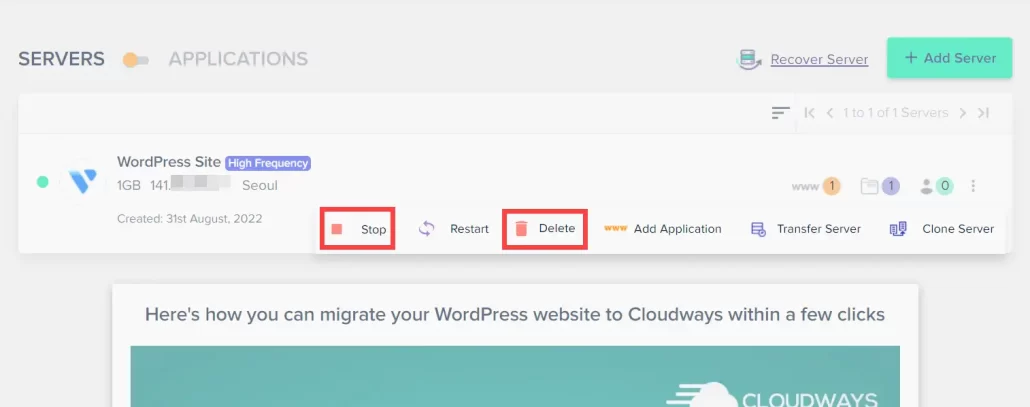
클라우드웨이즈에서는 서버 삭제와 중지에 대하여 다음과 같이 설명하고 있습니다.
비활성 리소스에 대한 요금
비활성화된 서버에 대하여 요금이 부과되는 이유는 서버를 삭제하기 전까지 계정에 할당되어 있는 하드웨어 리소스(CPU, RAM, 디스크 공간, IP 주소) 때문입니다. 당사의 업스트림 제공자(AWS, DigitalOcean, Vultr 등의 제공자를 의미하는 것 같음)는 모든 활성 및 비활성(정지/일시 정지된) 서버에 대하여 당사에 요금을 부과합니다.
모든 DigitalOcean, Linode 또는 Vultr 서버는 서버의 상태(활성/비활성)에 관계 없이 요금이 발생합니다. 반면 AWS와 GCE의 경우 정지된 서버는 디스크 공간과 IP 주소에 대하여 최소한의 요금이 부과됩니다.
서버를 비활성화할 때 다음 사항에 유의하시기 바랍니다.
- 활성화된 애드온(예: 이메일 발송 서비스)에 대하여 요금 부과를 피하려면 Add-ons 섹션에서 해당 애드온을 비활성화해야 합니다.
- 서버를 삭제하거나 유료 애드온을 삭제할 경우 다음 달에 하나의 최종 인보이스(송장)를 받게 됩니다.
클라우드웨이즈 서버를 삭제하기 전에 반드시 사이트를 백업할 것을 권장합니다. 당장 필요 없을 것 같지만, 다시 필요한 상황이 발생할 수 있습니다. (드물지만 몇 년 전에 워드프레스 사이트 이전을 의뢰했던 클라이언트가 기존 사이트 백업본이 있는지 연락해오시는 분도 계십니다.)
서버 삭제를 선택하는 경우, 정말로 서버를 삭제할 것인지 묻는 확인 창이 표시됩니다. DELETE를 빈 칸에 입력하면 서버 삭제 이유를 묻는 단계가 나타나고 서버가 삭제됩니다.
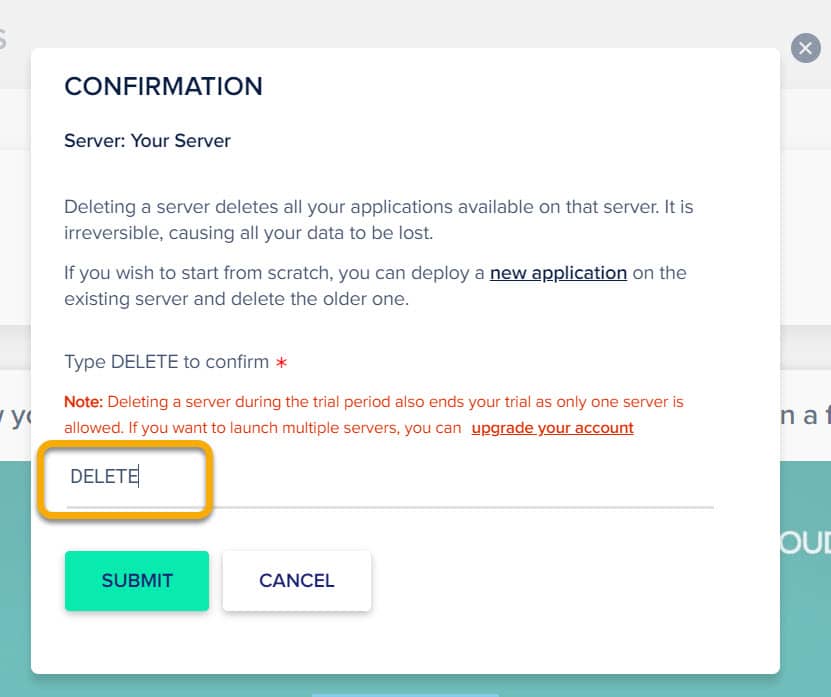
서버를 삭제하게 되면 되돌릴 수 없으며 모든 데이터가 소실됩니다.
서버를 삭제했는데 비용이 부과되는 경우
서버를 삭제했지만 다음 달 초에 비용이 부과될 수 있습니다. 이는 클라우드웨이즈가 후불제이기 때문입니다.
예를 들어, 1월 1일부터 1월 31일까지 사용한 비용이 익월 초에 결제됩니다. 저는 살펴보니 8일부터 13일 사이에 보통 비용이 결제되었네요.
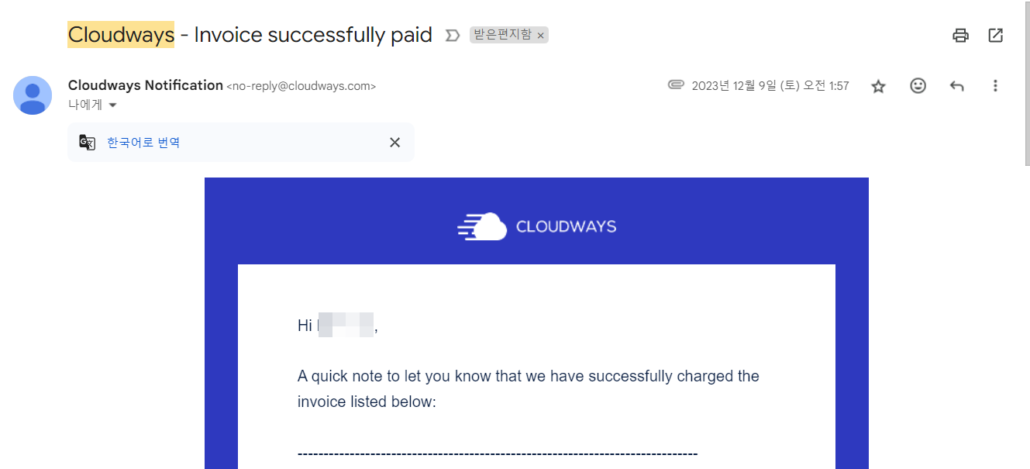
마치며
이상으로 클라우드웨이즈에서 서버 삭제와 정지에 대해 살펴보았습니다. 서버를 중지(Stop)시켜도 요금이 부과되므로 추가적인 요금 부과를 원치 않는 경우에는 서버를 삭제해야 합니다. 서버를 삭제하면 데이터가 모두 소실되고 복구할 수 없으므로 중요한 자료인 경우 반드시 백업을 하여 PC나 클라우드 스토리지에 저장할 것을 권장합니다.
백업 시 데이터와 디비를 모두 백업해야 추후에 복원이 가능합니다. UpdraftPlus와 같은 플러그인을 사용하여 백업하는 것도 가능합니다.


상세히 알려주셔서 감사합니다.